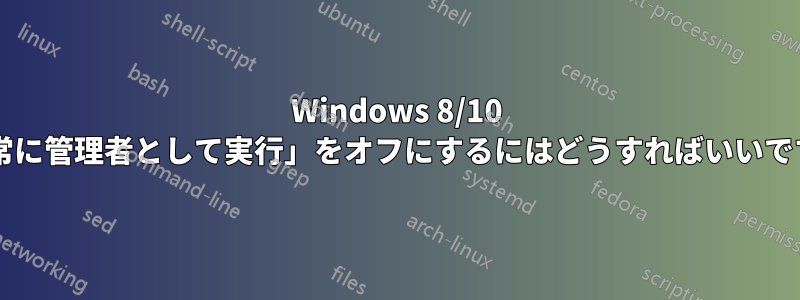
私はこれらの指示に従いました(https://stackoverflow.com/questions/12257110/can-you-force-visual-studio-to-always-run-as-an-administrator-in-windows-8) を使用して、Windows 8 で Visual Studio 2012 を常に管理者として実行するように強制します。
- 「トラブルシューティングプログラム」を選択します
- 「プログラムには追加の権限が必要です」をチェックしてください
- 「次へ」をクリック
- 「プログラムをテスト...」をクリックします。
- プログラムが起動するまで待ちます
- 「次へ」をクリック
- 「はい、このプログラムの設定を保存します」を選択します
- 「閉じる」をクリック
しかし、今私はこれを元に戻し、自分のアカウントとして(つまり、昇格された権限なしで)実行したいと考えています。どうすればこれを実現できますか?
興味のある方のために説明すると、私が元に戻したい理由は、一部の機能 (VS へのファイルのドラッグ アンド ドロップ、Windows エクスプローラーからのファイルのオープンなど) が動作しなくなったためです。
答え1
わかりました。これで解決したと思います...:
- 実行可能ファイル(私の場合:%programfiles%\Microsoft Visual Studio 11.0\Common7\IDE\devenv.exe)を右クリックします。
- 「互換性のトラブルシューティング」を選択します
- 「プログラムのトラブルシューティング」をクリックします
- チェックした項目をすべてチェック解除する
- 「次へ」をクリック
- 「いいえ、問題の調査は終了しました。変更を元に戻し、すべての設定をクリアします」を選択します。
- 「次へ」をクリック
- 「トラブルシューティングを閉じる」をクリックします
必要に応じて、戻って他の互換性オプションを再度設定します。
何らかの理由で、すべての互換性設定を完全に削除することを選択しない限り、「プログラムには追加のアクセス許可が必要です」の削除が保存されませんでした。したがって、手順 4 は、私が以前間違っていた部分です。
答え2
スタート画面から:
- アプリタイルを右クリック
- 開いているファイルの場所
エクスプローラー リボンから:
- プロパティをクリック
- 互換性タブに移動します
- 「管理者としてこのプログラムを実行する」のチェックを外して適用を押します
出典(参照互換性タブの使用): http://msdn.microsoft.com/en-us/library/windows/desktop/hh994464(v=vs.85).aspx


